Настройка параметров вывода
Вам может понадобиться настроить параметры цвета для печати цветных документов.
Выбор цветовой модели
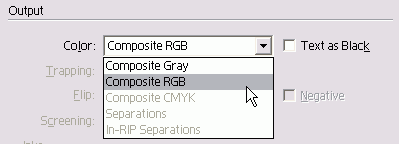
Рис. 17.16. Меню Color категории Output диалогового окна Print
- Выберите одну из следующих опций меню Color (Цвет) – рис. 17.16:
- Composite Gray (Составной серый) – все цвета передаются оттенками серого цвета; используется для печати на черно-белых лазерных принтерах;
- Composite RGB (Составной RGB) – для печати используется модель RGB (на струйных принтерах RGB);
- Composite CMYK (Составной CMYK)-для печати используется модель CMYK (на печатающих устройствах CMYK);
- Separations (Цветоделение) – печать каждого цвета многокрасочного процесса на отдельной пленке (странице).
- Выбрав одну из составных опций, вы можете установить флажок Text as Black (Текст – черным).
Опция Text as Black используется в случае, если вы хотите сделать цветной текст хорошо читаемым при печати на монохромном принтере. Вы можете изменить линиатуру и угол наклона полутонов изображения.
Изменение параметров растра
Задайте линиатуру и угол наклона полутонового растра в меню Screening (Растрирование).
Или:
Выберите цвет в разделе Inks (Краски), а затем используйте поля Frequency (Линиа-тура) и Angle (Угол наклона) – рис. 17.17.
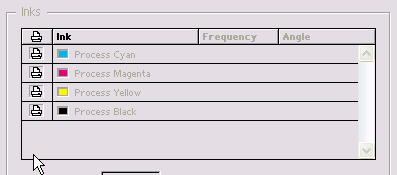
Рис. 17.17. Поля Frequency и Angle категории Output диалогового окна Print
Или:
Выберите опцию Custom (Заказное) в меню Screening, а затем воспользуйтесь полями Frequency и Angle.
При выборе опции Separations (Цветоделение) в меню Color (Цвет) вы можете контролировать печать отдельных красок.
Это дает возможность увидеть, какие цвета используются при печати документа.
Выбор цветов для цветоделения
Щелкните по пиктограмме принтера, расположенной рядом с названием каждого цвета (рис. 17.18). Если она отображается, цвет будет напечатан, в противном случае – нет.
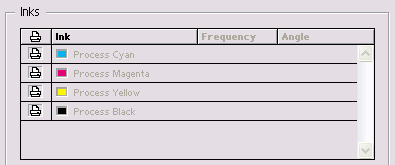
Рис. 17.18. Щелкните по пиктограмме принтера рядом с названием цвета, чтобы не печатать данную краску
Обычно документ представляет собой позитивное изображение, расположенное напечатанной стороной вверх. Однако при создании цветоделения вам может понадобиться перевернуть изображение и получить его негативную версию.
